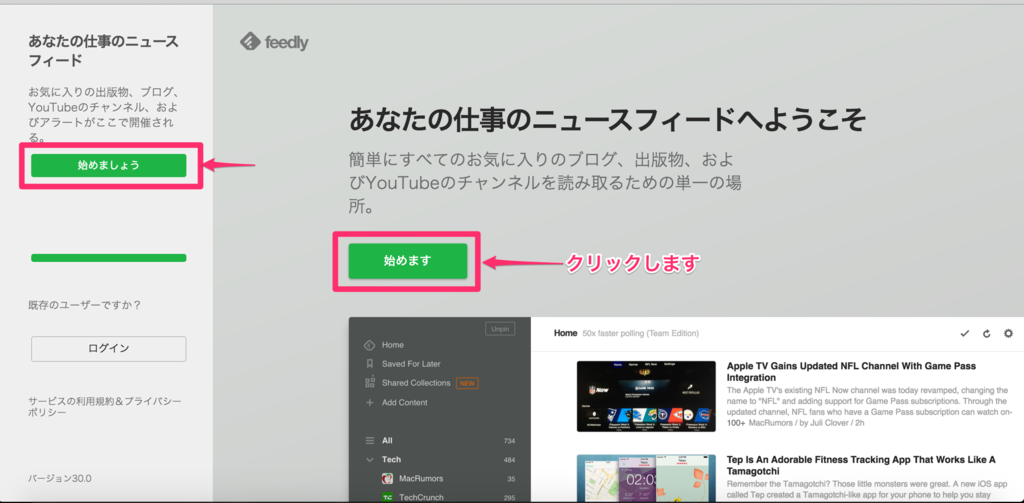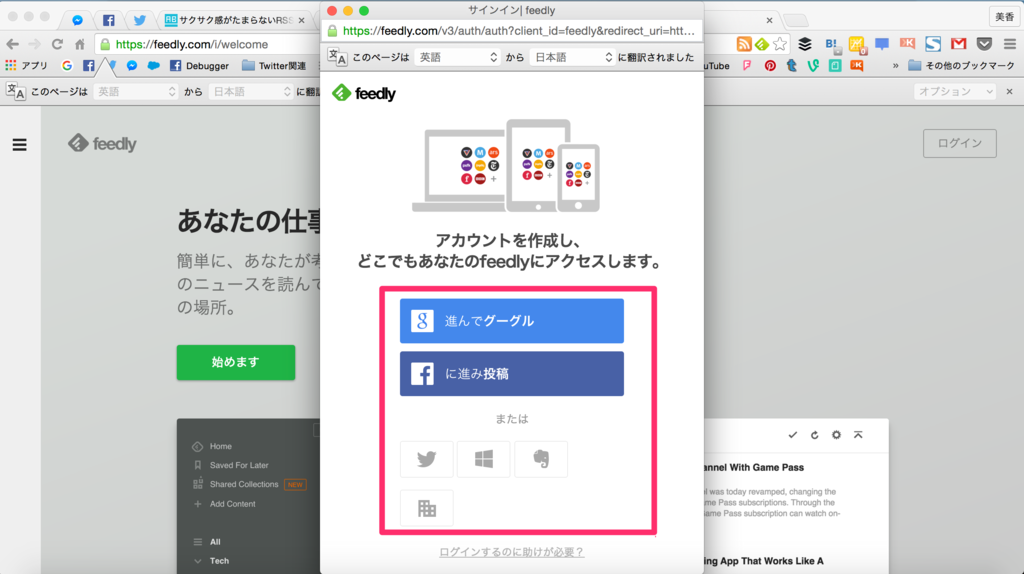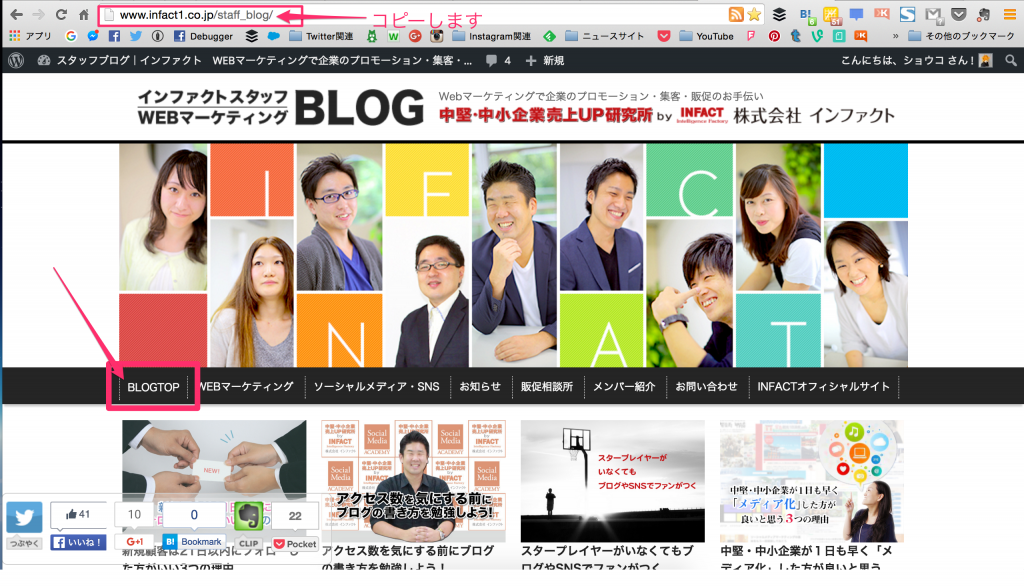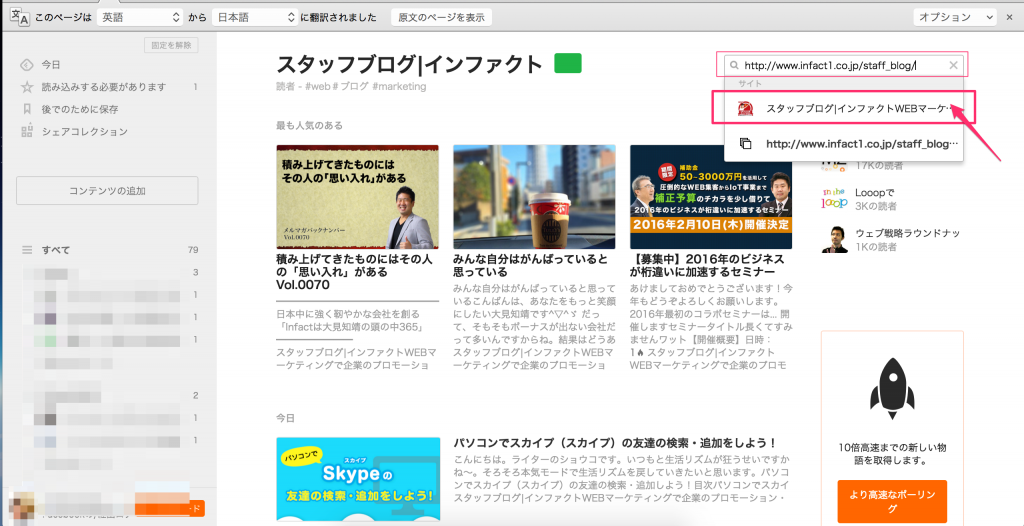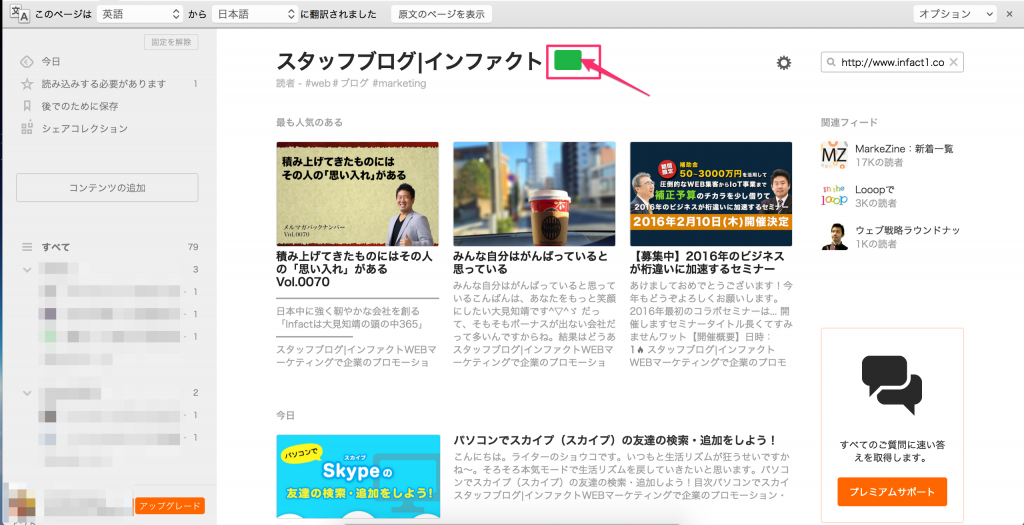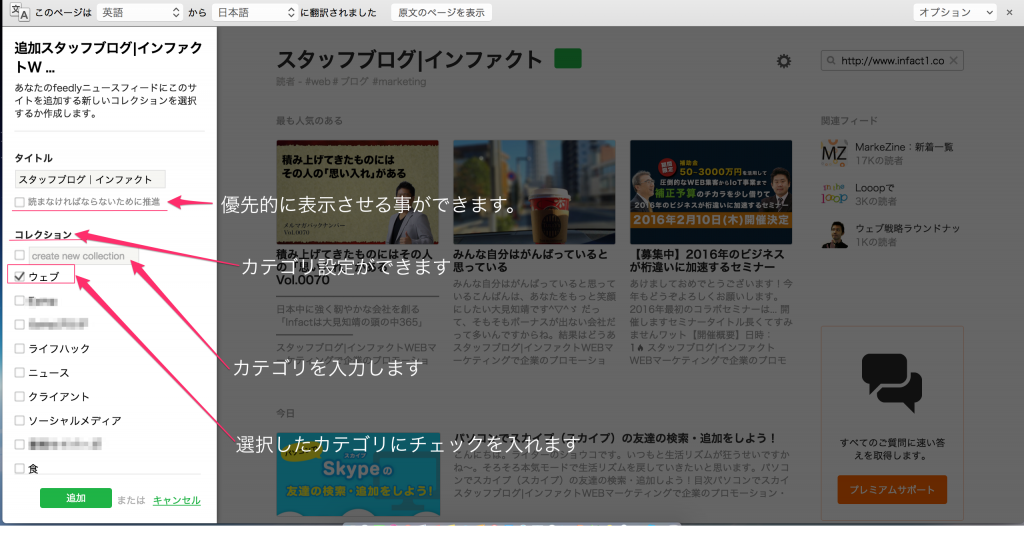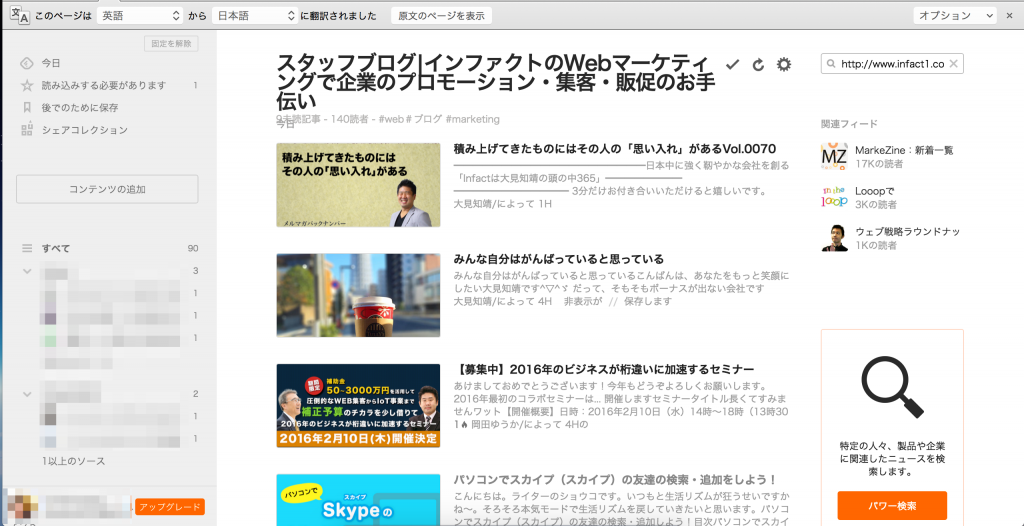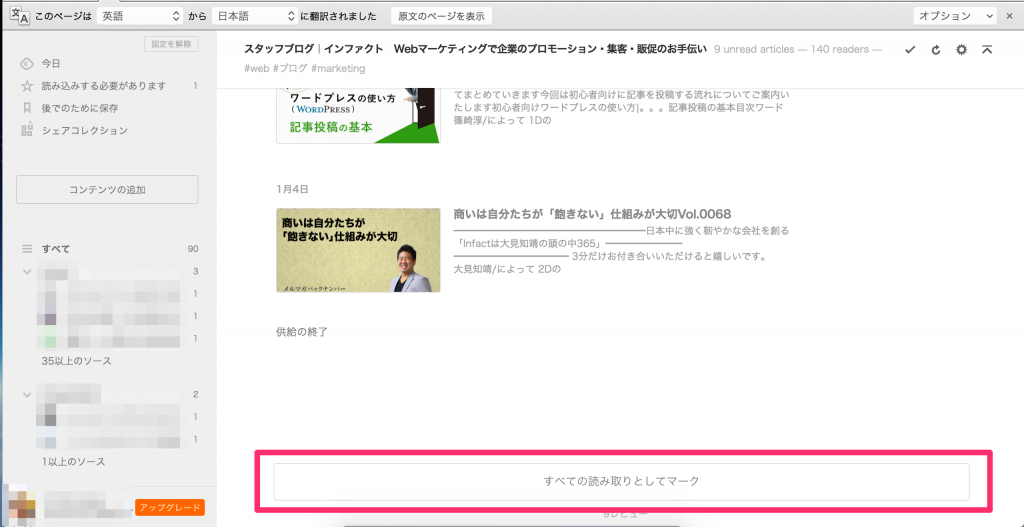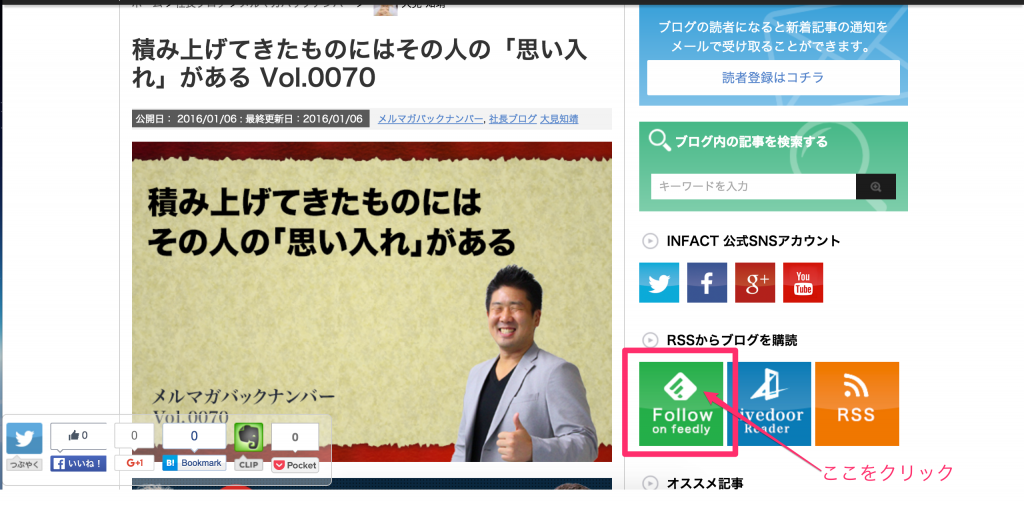Feedly(フィードリー)でカテゴリ設定をして情報整理する方法

こんにちは。
ライターのショウコです。
みなさん、「Feedly(フィードリー)」ってご存じですか?
「Feedly(フィードリー)」とはRSSリーダーのことです。
RSSリーダーって何???
RSSリーダーというのは「Webサイトの新着情報を簡単にチェックできる」つまり、新しい記事が書かれるたび更新情報を教えてくれるという、スグレモノです。
このRSSリーダーサービスの一つである「Feedly(フィードリー)」は、登録したブログサイトの記事を簡単に管理・閲覧することができます。
情報収集したい方に是非オススメしたいサービスなので、設定方法を解説していきますね。
Feedly(フィードリー)でカテゴリ設定をして情報整理する方法
目次
- 「Feedly(フィードリー)」のアカウント設定
- 「Feedly(フィードリー)」にブログサイトのURLを設定します
- 「Feedly(フィードリー)」が設置してあるブログサイトでも登録できます。
- まとめ
「Feedly(フィードリー)」のアカウント設定
「Feedly(フィードリー)」は海外のサービスなので、基本表示は英語表記になっています。
ブラウザをGoogleChromeにして使うと自動日本語翻訳してくれますので、設定しやすいです。
https://feedly.com ←こちらをクリックして「Feedly(フィードリー)」にアクセスします。
先ずはアカウント設定をします。
・「始めます」と緑に表示されているマークをクリックします。
FacebookやTwitter等のソーシャルアカウントでサインインすることができます。
お好きなソーシャルマークをクリックしてサインインします。
(私はTwitter中心に使っているので、Twitterアカウントで設定しています。)
サインインできたらアカウント設定完了です。
アカウント設定ができたらブックマークしておくことをオススメします。
ブックマークの方法はこちらを参考にしてくださいね。→Google Chromeのブックマークを使いやすく整理してみよう
「Feedly(フィードリー)」にブログサイトのURLを設定します
ブログが更新されたことがわかるように「Feedly(フィードリー)」にブログサイトのURLを設定します。
まず、更新情報がほしいブログサイトを新しいタブで開きます。
ブログサイトのトップページを開き、ブログサイトのトップページのURLをコピーします。
コピーしたら、再び「Feedly(フィードリー)」の設定画面に戻ります。
画面右上にある検索マーク窓にコピーしたURLを貼り付けます。
貼り付けると登録するサイトが小さく表示されますので、アイコンがついているのをクリックします。
ブログサイトのタイトルが表示されます。
タイトル横に緑のマークで「feedly」と表示されますので、そこをクリックします。
ブログサイトを追加する画面が左側から出てきます。
上から順番に説明していきますね。
「タイトル」の下に【読まなければならないために推進】と出ていますが、これは未読の場合優先的に表示させるためのものです。優先的に表示させたい時には左にあるチェックボックスにチェックを入れます。
「コレクション」ではブログサイトのカテゴリ設定ができます。
このカテゴリ設定は好きな名称を登録できます。
【create new collection】で好きな名称を入力します。
振り分けしたいカテゴリを選択して、チェックボックスにチェックを入れ、最後に一番下にある【追加】ボタンをクリックします。
【追加】ボタンをクリックしたあと、ブログサイトのブログ一覧が表示されます。
ブログ記事が未読の場合、左側に未読記事の数が表示されます。
各ブログ記事を読み終えたら画面をスクロールさせ、一番下にある【すべての読み取りとしてマーク】をクリックすると、表示がクリアされます。
これで設定が完了です。
「Feedly(フィードリー)」が設置してあるブログサイトでも登録できます。
たまたま見かけたブログサイトに「Feedly(フィードリー)」が設置してある場合、「Feedly(フィードリー)」マークをクリックするとカンタンに設定できます。
「Feedly(フィードリー)」マークをクリックすると、ブログサイトのURLをコピーして、貼り付ける作業が省かれます。
INFACTブログにも設置してありますので、ぜひ試してみてくださいね。
まとめ
「Feedly(フィードリー)」はパソコンで設定しておくと、スマホでも閲覧できます。
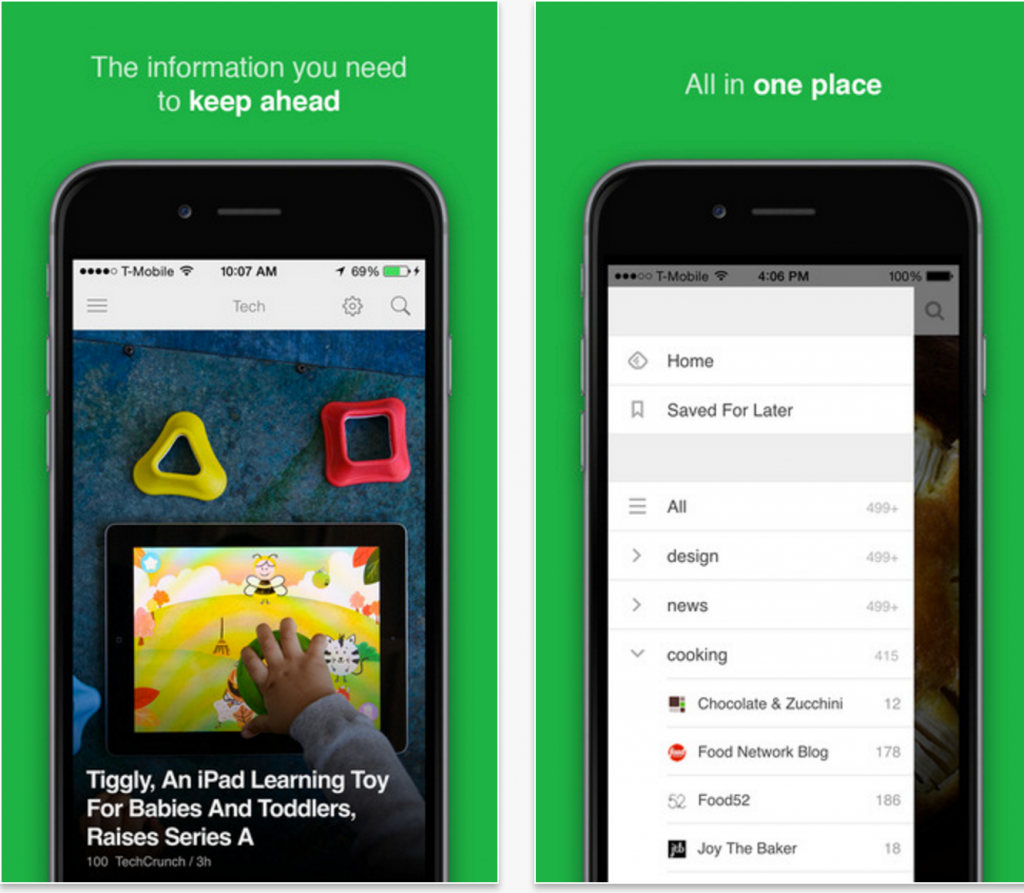
iPhone→Feedly – your work newsfeed
Android→feedly: your work newsfeed
私はこの「Feedly(フィードリー)」を使って毎日200記事ぐらい目を通しています。
いろんなサイトを一つのサービスで、自分好みにキュレーションできるので、とても重宝しています。
情報収集、情報整理にとても役立つサービスです。
インファクト編集部
最新記事 by インファクト編集部 (全て見る)
- 【Google Chat】グーグルチャットツールの使い方|Google Workspace - 2024年1月19日
- 【最新】Canva Docsの使い方|おしゃれで見やすい文章作成ツール - 2023年9月1日
- 【パラメーターとは】Googleアナリティクスでパラメーターの表示方法 - 2023年8月16日